Online Yoga

We zijn in deze periode begonnen met het geven van lessen via computer. Op je apparaat zet je het gratis programma Skype. Ik nodig je dan voor elke les uit (via mail) om mee te doen met de groepsvergadering in Skype.
Op deze pagina kun je lezen hoe je Skype kunt installeren en hoe je mee kunt doen met deze online meditatie of yoga lessen.
Elke zaterdagochtend Yoga
Wij geven wekelijks op zaterdag online Yoga lessen. Ik stuur je van tevoren een link waarmee je met het Skype gesprek kunt meedoen. Je kunt vanaf een kwartier voor we beginnen al deelnemen aan het gesprek.
Installeren Skype
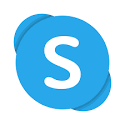
Als je Skype nog niet hebt geïnstalleerd op je apparaat, ga dan naar Download Skype om het te installeren. Registreer vervolgens met een username en wachtwoord.
Yoga plek
Zoek een rustige plek in je huis waar je niet gestoord kan worden tijdens de yoga of meditatie. Het helpt om de situatie tijdens de lessen in Aduard na te doen, zoals weinig licht, een meditatie bankje of kussen, ga zitten op de grond en zorg voor een dekentje.
Zorg voor een goede WiFi verbinding, dat is belangrijk voor de geluidskwaliteit. Zet je mobiel of tablet vlakbij zodat je Yvonne en de muziek kunt horen, en zodat je het beeld kunt zien als je even je ogen opent. Als je geen houder hebt, kun je hem ook rechtop tegen een kussen of een boek laten steunen.
We gaan ook liggen, dus test even of en hoe je straks wilt gaan liggen.
Misschien is het fijn om oordopjes in te doen, zodat je minder last hebt van omgevingsgeluid.
Graag je eigen microfoon uitzetten. Zet hem natuurlijk wel weer aan bij het rondje aan het eind. Hieronder staat hoe je in Skype je microfoon uitzet tijdens de les.
Start van de Les
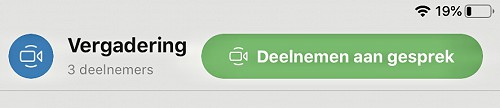
Ik zal je voor aanvang van de les uitnodigen via een link in de mail. Klik op de link om mee te doen aan de ‘vergadering’.
Als iedereen aanwezig is, en/of de afgesproken tijd is aangebroken, dan begint de les.
Druk dus op de link in de mail om Skype te starten en druk daarna op ‘Deelnemen aan gesprek’ om met de meditatie mee te doen.
Zorg ervoor dat je Android, iPhone of iPad is opgeladen. En zet hem op ‘niet storen’, zodat je tijdens de meditatie geen berichten, mails en telefoontjes krijgt.
Tijdens de Yoga les
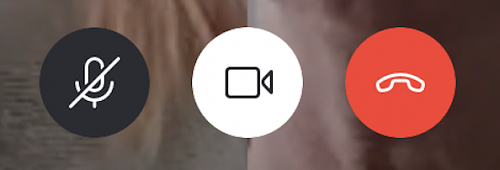
Zet tijdens de les je eigen microfoon uit.
Dat doe je zo:
Raak even het scherm aan om onderaan de buttons te tonen, als je deze niet ziet.
Zie foto hiernaast voor de knoppen: geluid aan/uit, beeld aan/uit en gesprek beëindigen.
Klik op het microfoon icoontje. Daar komt een streep door te staan als je microfoon uit is.
Geluid tijdens de les
Afhankelijk van de kwaliteit van de verbinding kan het voorkomen dat het geluid even hapert.
We hebben gemerkt dat de klankschalen wat kunnen haperen door de verbinding.
Eventueel je video ook uitzetten
Mocht je verbinding niet zo goed zijn, dan kun je naast je microfoon ook je eigen camera uitzetten. Dat is het middelste rondje, naast de microfoon.
Beeld aanpassen tijdens de les
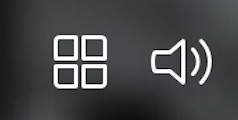
Als je tijdens de les Yvonne wat groter wilt zien, kun je op het raampjes icoontje klikken (vier blokjes). Op een iPad staat hij rechtsboven. Even in het midden op het scherm tikken, net als voor het ‘microfoon icoon’ en hij wordt zichtbaar.
Degene die praat wordt dan groot getoond. Nog een keer erop klikken en je ziet weer vier personen.
In de modus dat je vier mensen ziet: Als je Yvonne als rondje ziet, kun je dat rondje verslepen naar één van de vier plekken.
Afronden van de les
Aan het eind doen we een rondje om te kijken hoe iedereen het heeft ervaren. Dan kun je je microfoon weer aanzetten.
Mocht je halverwege technische problemen hebben, zet dan in elk geval je microfoon uit, zodat anderen er geen last van hebben. Probeer weer aan te haken. En stuur eventueel na afloop een berichtje of mailtje naar me dat er technisch iets is misgegaan.
Alvast een hele fijne meditatie of yoga les,
Liefs, Ton en Yvonne
